С чего всё начинается: купил принтер? Шпаргалка для новичков
Нет. Сначала я увидел принтер у знакомого, и... загорелся.
Начал штурмовать Youtube. В течении месяца, в свободное время.
Статья предназначена для новичков, содержит ссылки на необходимые источники и отвечает на многие вопросы. Более подробный гайд можно найти в интернетах, в том числе и здесь: https://3dtoday.ru/blogs/lemden/guide-beginners-what-to-do-with-the-printer-after-the-purchase-explana
Здесь я предлагаю краткую версию с ответами на те вопросы, которые не на поверхности. Этакая шпаргалка.
Что посмотреть, чтобы погрузиться в 3D-печать?
Напитываясь полезными знаниями, выделил для себя несколько авторов, с которых рекомендую начать и ваш путь тоже. Много наблюдал повторяющихся и однотипных вопросов, которые не возникают у тех, кто смотрел тематические видео перечисленных ниже каналов:
https://www.youtube.com/c/SorkinDmitry
https://www.youtube.com/c/SIBMAKER
https://www.youtube.com/c/ChuchaTV3D
https://www.youtube.com/channel/UCxZiY2jvqSGqVJLJoNmSUcg
https://www.youtube.com/c/Уголоктехнаря
https://www.youtube.com/channel/UCzAx6cyo5aQFQLm5L89gnlw
https://www.youtube.com/channel/UCAI40Wsj_DG2a-srtVqO-HQ
Понял, что 3D-принтер - это совокупность тех знаний, которые копились и пылились до сих пор: электротехника, физика, математика, черчение, программирование. Что именно нужно знать - изложил в отдельной статье, чтобы не растягивать.
Как выбрать принтер?
Мой выбор, как совокупность информации из просмотренных видосов и рекомендаций знакомых, пал на две модели: Creality Ender 3 и Flying Bear Ghost 5.
Исходя из моих условий, мне больше подошел полузакрытый корпус Flying Bear Ghost 5, дабы занимаемое им пространство имело закрытый стенками лимит - защита от детских ручек и возможность зашить корпус дополнительными панелями.
Если Вы купили другой принтер, то, скорее всего, некоторые из материалов ниже Вам могут не подойти.
Как купить принтер?
И вот на новый год звезды сошлись, было и желание и возможность и Aliexpress предложил хорошую скидку. Заказал за 18 тысяч. Любые другие предложения начинаются от 25 тысяч. Это моя первая дорогая покупка на Али, так что были опасения. Заказал 4-го января, а 8-го он уже попал мне в руки со склада в Москве. Таможенную пошлину платить не пришлось, товар уже был растаможен. Если бы принтер ехал из-за границы, то пришлось бы доплатить пошлину курьеру или прямо на почте при получении. Всё не так страшно, как я выяснил, и удобно.
Что важно сделать перед покупкой принтера?
1. Найти и согласовать с сожителями место для принтера. Это не всегда просто, поверьте. Чтобы избежать конфликтов - сделайте это заранее. Габаритные размеры занимаемого принтером места указаны на сайте продавца. Для FBG5 занимаемое пространство имеет следующие измерения: 39х44х58 см (ШхГхВ), с учетом выступающих частей и катушки, висящей на задней стенке. Ножки могут уверенно стоять на прямоугольнике 380х335 мм. Длинна кабеля питания (стандартный компьютерный заменяемый шнур) в комплекте всего 1 метр.
2. Найти место для хранения мелочей от принтера: запчасти, инструмент, емкости со спиртом и 3D-клеем (или чем Вы там собираетесь мазать стол, если собираетесь). Конечно, с учётом недоступности для детей, если они есть.
3. Приобрести органайзер для мелочей (лучше уже после покупки принтера, когда поймёте подходящий Вам размерчик).
Как собрать принтер?
Помните, как вы с кем-нибудь запоем вместе собирали новый набор Lego или что-то подобное? Вооот, это тот же кайф. Я пригласил своего брата в гости и мы с большим удовольствием провели время от коробки до первой печати. Принтер собирали по русской видео-инструкции https://www.youtube.com/watch?v=lXEG-zxVcXY из двух частей. 20 минут видео растягиваются примерно на 2 часа, если делать всё внимательно и не торопясь. Все важные моменты в видео разжеваны, но чтобы потом не разбирать принтер обратно, я бы добавил к ним еще несколько советов от себя.
Кстати, в комплекте идет набор необходимых для сборки одноразовых инструментов из стали "пластилин 3", поэтому стоит приобрести запасные шестигранники на 1.5, 2 и 3мм, они понадобятся там, где нужно будет туго затянуть комплектные винты. Я купил шестигранники Dexter в зеленом магазине и они выдержали все необходимые испытания.
Что еще нужно сделать в процессе первой сборки 3D-принтера, чтобы потом не разбирать заново?
1. Заранее купить смазку. Литол-24 подойдёт, но можно и более интересную (литиевую смазку "Center Grease OIL EP 00" или "Multifak EP2").
2. Заглянуть под капот и всё сфотографировать, а также протянуть все винтовые соединения проводов и проверить сцепление всех фишек). В первую очередь узнаете - съёмные ли у Вас драйверы.
3. Смазать направляющие и подшипники (с завода они идут "сухими"), как говорится "туго набить смазкой" (об этом и не только, полезно предварительно просмотреть https://www.youtube.com/watch?v=tMZQjHTBGfE и https://www.youtube.com/watch?v=-aV87Z2iBbc)
4. Выровнять оси (подробнее https://flyingbear.info/ru/решения/проблемы-сборки)
5. Натянуть ремни (научно-инструментальный подход https://flyingbear.info/решения/проблемы-сборки/проверка-натяжения-ремней)
6. Протянуть все видимые винтики
7. Заглянуть под капот и всё сфотографировать (пригодится в будущем)
8. Перебрать фидер (можно в конце сборки принтера, ибо он ставится последним)
Где и с кем консультироваться по вопросам 3D-печати?
В процессе просмотра видео из начала статьи, в описаниях я встречал ссылки на тематические группы, где профессионалы и новички обмениваются опытом. Конечно, "глупые" вопросы лучше не задавать и по фотографии не просить лечить, но кто ж вас остановит (хотя иногда это карается игнором или даже баном). Ответы на такие вопросы уже многократно разжеваны всеми авторами в их видео. Часто, ответ на ваш вопрос будет состоять из одной только ссылки на нужное видео.
Сообщества Вконтакте
https://vk.com/flyingbearghost5
Чаты в Телеграм
Какие сайты стоит добавить в закладки?
Пока изучал свои вопросы, накопил некоторую ссылочную массу полезных сайтов, которой делюсь с вами.
https://3deshnik.ru/wiki/index.php/Заглавная_страница
https://3dradar.ru/post/3dprint/
https://flyingbear.info/ru/mods
https://amperka.ru/page/flying-bear-ghost-5-first-print
https://cvetmir3d.ru/blog/poleznoe/instruktsiya-po-sozdaniyu-makrosov-pri-rabote-s-3d-printerami/
Магазины
https://3diwell.com/catalog/Extruders/
https://trianglelab.net/products/
https://spb.krep-shop.ru/katalog/bolty_i_vinty/din_912_2/
Сайты с 3D-моделями
https://3dtoday.ru/3d-models (раз уж Вы здесь)
https://www.thingiverse.com/ (второе название - "всем известный сайт", он же "тинге")
https://www.prusaprinters.org/prints/83628-print-in-place-bag-clip/files
https://www.baizhongyun.cn/home/index
https://the3d.ru/Catalog/Typ/1
https://www.yeggi.com/ (поисковик по разным сайтам с моделями)
Магазины пластиков
https://www.ozon.ru/category/plastik-dlya-3d-printera-15794/ (начните отсюда)
https://www.fdplast.ru/plastik-dlya-3d-printera/
https://www.sopytka.ru/products/prutki-dlya-3d-printera/
Где и какой пластик купить для начала?
Не поверите - Ozon будет достаточно на первое время. Вот вам прямая ссылка на категорию https://www.ozon.ru/category/plastik-dlya-3d-printera-15794/
Но не торопитесь. Комплектной катушки пластика вам хватит, чтобы напечатать кучу мелочей, потренироваться и откалибровать принтер. Лично я удивился, что такой небольшой катушки хватило на столько.
А пока Вы будете осваиваться, уже приедет новая большая катушка.
Конечно, я советую начать с PLA, как наиболее простого дял новичков материала. А если нужно что-то попрочнее и поустойчивее к атмосферным явлениям, то приобрести PETG. ABS - на старте вам точно не подойдёт, к тому же, он - выдает ядовитые испарения при печати и в доме им печатать без специальной вытяжки крайне не рекомендуется. Еще ему понадобятся тепло и сухость, которых в стоке будет затруднительно достигнуть.
Детально, почти обо всех видах пластика, которыми вы сможете печатать можно узнать из видео: https://www.youtube.com/watch?v=CzgOCkJbcxE
А также есть подробная статья о большинстве пластиков: https://top3dshop.ru/blog/podrobnyj-gid-po-vyboru-plastika-dlja-3d-pechati.html
Какую фирму (производителя филамента) предпочесть?
Знайте, что одна из самых качественных продукций, и самых дорогих - "Bestfilament".
Профи также часто печатают FDPlast и Filamentarno.
Лучше посоветуйтесь в чатах.
Всё зависит от ваших потребностей. Хвалят отечественного производителя "НИТ".
Что в первую очередь нужно сделать после сборки? Калибровки!
Когда принтер собран с учётом всего вышесказанного, ну или хотя бы с учетом того минимума, что был в видео по сборке, то можно печатать первую модель.
Для того, чтобы не погружаться в премудрости подготовки моделей к печати ("слайсингу" или нарезке), на карте памяти уже есть готовый к печати файл. Его и печатайте. На сегодня это всё, что вам нужно. Около часа Вы будете с наслаждением наблюдать за движениями принтера, узнаете какие звуки и как громко он издает.
Совет: на первых порах, планируйте любую печать на день. Ни в коем случае не вечером или на ночь (если на дому), потому что, если печать займет больше времени чем ожидалось, то удовольствия от нахождения рядом с принтером вы и сосед(ка) по кровати не получите. Рассчитывайте, что небольшие модельки будут печататься 1-2 часа, а большие (или со сложным узором) до 9 часов и более. Для FDM-принтеров это нормально.
Это примерно тот момент, когда Вы поймете, о каких "орущих" моторах или "громких драйверах" все говорили и полезете в онлайн-магазин заказывать "тихие" драйверы TMC2209.
В любом случае, после сборки принтера идут калибровки.
Я разделил их на два вида - базовые и продвинутые.
Базовые калибровки
- Калибровка стола (или "кровати", кому как нравится) ВАЖНО: калибровка делается на горячую! Т.е. экструдер и стол перед калибровкой нагревают до рабочей температуры - той, на которой вы будете печатать большую часть времени. Если температуры будут выше, то калибровку нужно будет повторить уже для неё. При калибровке используют либо качественный щуп, либо обычный лист бумаги. Во время калибровки стол стараются не трогать.Очень подробно про то почему и от чего в этом видео: https://www.youtube.com/watch?v=uROS3xOac1o
- Это минимум, без которого не стоило бы начинать печать, чтобы не разочароваться в качестве.Калибровка PID стола и хотенда Делается легко, путём отправки на печать специально подготовленного файла с G-кодом.Подробности разобраны здесь: https://www.youtube.com/watch?v=aizbpcZ7LU0
- Калибровка шагов экструдера Делается в два этапа. Хорошо описано на видео: https://www.youtube.com/watch?v=Mga_ezYDTNI
Дальше идут продвинутые калибровки, требующие наличия точных измерительных инструментов (микрометра и штангенциркуля) и печати калибровочных моделей. Кроме того, их необходимо будет выборочно повторять для каждого нового филамента, который вы впервые заправляете, т.к. эти калибровки зависят от свойств выбранного пластика.
Тестовые модели можно найти как в упоминаниях в тематических видео, так и в статьях, например в этой: https://3d-diy.ru/wiki/3d-printery/luchshie-modeli-testovoj-pechati-3d-printerov/
Калибровки под конкретный филамент:
- Поток https://www.youtube.com/watch?v=Mga_ezYDTNI
- Ускорения и рывки https://www.youtube.com/watch?v=t5dJHWF-RGo
- Температура и ретракты https://www.youtube.com/watch?v=QNUZIsTMQb0
- Linear Advance Доступно только на кастомных прошивках и Direct-экструдере. У Вас Bowden - смиритесь, покамест.https://www.youtube.com/watch?v=Tykdizutf5Q&t=408s
Обновление прошивки
Актуальную прошивку для FBG5 можно скачать здесь: https://drive.google.com/drive/folders/1ZUuk_V8Bdn0Vt0OC19J2wQ0Nd3v5MbL4
Предварительно, нужно будет идентифицировать свою материнскую плату.
Лично я после обновления с 5.8.4 до 5.8.7 лишился зуммера. Он перестал издавать сигналы разной частоты, а вместо них стал выдавать тихие щелчки.
Подробнее о платах в статье: https://sergey1560.github.io/fb4s_howto/mks_board/
Нужна ли другая (кастомная) прошивка?
Только когда вам начнет не хватать возможностей вашего принтера. Не раньше. Не усложняйте. Энтузиасты уже всё сделали за вас и есть варианты продвинутых прошивок. Вы их без особого труда найдете на сайтах, ссылки на которые я оставил выше.
Одну из них я уже опробовал и могу её рекомендовать как рабочий вариант: https://github.com/Sergey1560/Marlin_FB4S/releases
Немного про WiFi на принтере
Полезно будет знать, что модуль, установленный в принтере, способен работать только с одним подключением (соединением). Не получится одновременно подключаться к нему из двух программ (разных или одинаковых).
WiFi на принтере можно настраивать через встроенный веб-интерфейс, но для этого нужно знать IP. Больше ничего в этом интерфейсе не настроить.
Настоятельно рекомендую на роутере в настройках LAN -> DHCP привязать MAC-адрес принтера к выданному IP, чтобы он стал для него постоянным (всегда выдавался один и тот же). Использовать hostname принтера будет затруднительно.
Какие программы понадобятся для работы с 3D-принтером?
Слайсеры
- Prusa Slicer https://www.prusa3d.com/page/prusaslicer_424/ Его интерфейс проще чем у Cura, да и в целом, с ним удобнее управлять настройками.Плагин MKS WiFi не работает (по состоянию на январь 2022) с прошивкой FBG5 5.8.7Сам плагин можно скачать у автора: https://github.com/ArtificalSUN/MKS-WIFI_PS_uploader
- Cura https://ultimaker.com/software/ultimaker-cura Для любителей большой кнопки "Сделать красиво", которая всё сделает за вас.Плагин MKS WiFi, установленный из маркетплейса (внутри программы) работает с любой версией прошивки. Правда, он может не всегда подключаться к принтеру с первого запуска, и программу нужно просто перезапускать, но уж если подключился, то не отключится, даже если принтер выключать и включать перед отправкой задания.
...и все остальные слайсеры, их много, но на первых порах они вам не помогут. Некоторые платные, некоторые хвалят кулики из своего болота, но по факту, обозначенные выше варианты помогут вам начать постигать искусство слайсинга.
В обзоре можно узнать какие сайты и программы могут быть еще полезны: https://www.youtube.com/watch?v=Q9PlMvpEnKs
Как лучше настроить слайсеры, полезно посмотреть в видео:
- Prusa Slicer https://www.youtube.com/watch?v=BMbgFgzPcG8
- Cura https://www.youtube.com/watch?v=GInpsJu8bZE
- Общий стрим про нюансы https://www.youtube.com/watch?v=Tu-ropzwhco&t=7872s
Для настройки и тестирования
- Repetier-Host https://www.repetier.com/download-now/ Для отправки команд на принтер и мониторинга его состояния. Для подключения через LAN указывать IP принтера и порт 8080
Для моделирования
- 3D-Builder или 3D Paint для начала. Они встроены в Windows 10
- Fusion 360 Для получения бесплатной версии достаточно перейти по ссылке https://www.autodesk.com/products/fusion-360/personal, нажать GET STARTED, заполнить данные и получить бесплатную лицензию! И здесь можно изучить основы по видео https://alexgyver.ru/how-to-get-fusion360/
Слайсинг это искусство?
Да, на мой взгляд, только обладая определенным опытом и понимая особенности своего принтера можно удачно подбирать параметры печати с первого раза. "Удачно" подчеркнуть. Именно удачно, потому что "верно" подобрать их почти невозможно. Это связано с индивидуальными особенностями каждого экземпляра принтера, даже в рамках одной модели.
Это как профессиональный фотограф, который сроднился со своими аппаратами и не глядя на переключатели выставляет нужные режимы так быстро, что успевает поймать "тот самый кадр" на лету. Это умение достигается только опытом. А для начинающих очень полезно подсмотреть как это делают другие.
Качественная печать - это путь самурая. Нужно добиться гармонии со своим принтером и пластиком.Crab Lab Group
Типичные проблемы печати
Многократно разобранные проблемы с печатью, которые возникают у новичков, также многократно разобраны. Вы можете поискать свою проблему и её решение в следующих статьях:
- https://3dpt.ru/page/faq на русском
- https://github.com/AndrewEllis93/Print-Tuning-Guide на английском
и видеозаписях:
https://www.youtube.com/c/FLYINGBEAR3D Официальный канал Flyingbear (сайта у них нет)
Как менять филамент
Заправить его не мудрено, а вот вынуть, например для замены, оказалось не тривиально. Общие рекомендации едины у всех специалистов.
Кратко: нагреть экструдер до печатной температуры пластика -10%, отключить нагрев, освободить прижим фидера и проталкивать пластик рукой в хотенд, когда начнет течь с трудом или перестанет совсем, уверенным движением выдернуть пруток назад, затем, либо включить фидер в обратку либо вытянуть весь филамент руками.
Я бы рекомендовал эту инструкцию: https://flyingbear.info/решения/проблемы-печати/как-заменять-филамент
В процессе замены, обратите внимание на кончик филамента. По некоторым формам кончика можно диагностировать некоторые скрытые проблемы хотенда. В сети есть немного информации по данной теме.
P.S.
Для новичков достаточно. Шпаргалка получилась длинноватая, но, мне кажется, что я собрал здесь всё самое полезное для старта.
Еще больше интересных статей
о чем поет coreXY
Подпишитесь на автора
Подпишитесь на автора, если вам нравятся его публикации. Тогда вы будете получать уведомления о его новых статьях.
Отписаться от уведомлений вы всегда сможете в профиле автора.
он долго качался и стал большим и сильным (аж 330*330*5...
Bambu Lab A1 не догревает стол
Подпишитесь на автора
Подпишитесь на автора, если вам нравятся его публикации. Тогда вы будете получать уведомления о его новых статьях.
Отписаться от уведомлений вы всегда сможете в профиле автора.
MMRU (Multi Material Russian Upgrade) (Часть 6: Анонс новой механики)
Подпишитесь на автора
Подпишитесь на автора, если вам нравятся его публикации. Тогда вы будете получать уведомления о его новых статьях.
Отписаться от уведомлений вы всегда сможете в профиле автора.




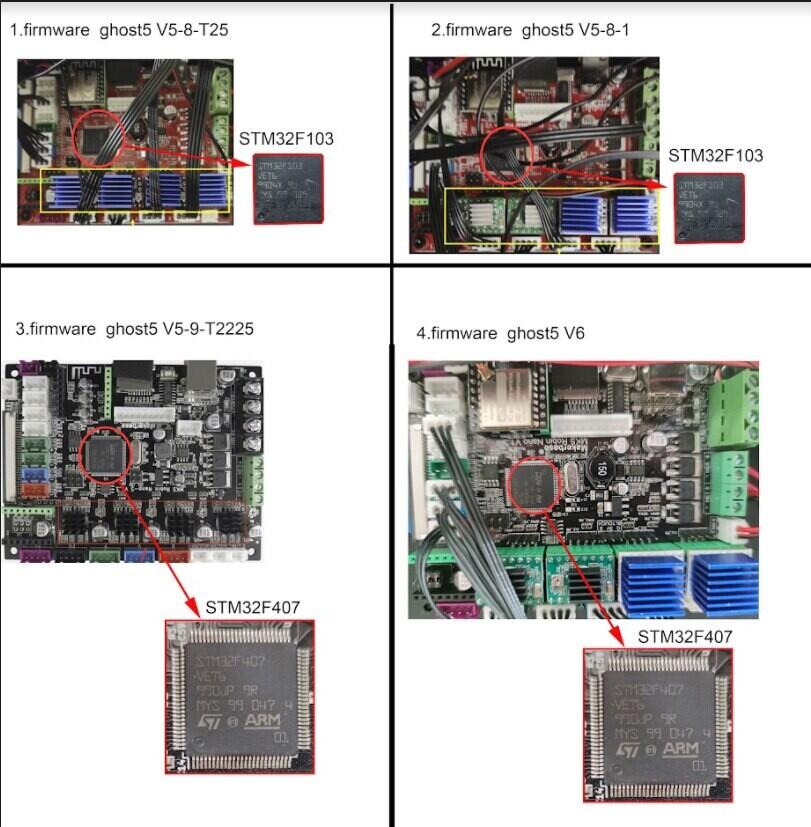
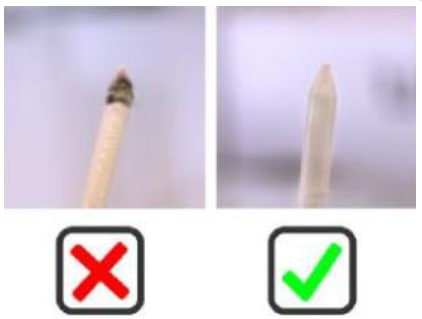









Комментарии и вопросы
Непойму в чем прикол, решил ра...
Как хорошо, что у меня принтак...
На Вин 7 не работает. Ставил 2...
Приветствую. Решил собирать но...
Новый принтер Бамбулаб А1 отка...
Здравствуйте, возникли п...
Всем доброго дня!Недавно купил...